Propaganda
Com o criação do Gnome Shell GNOME 3 Beta - Bem-vindo ao seu novo desktop Linux consulte Mais informação , a equipe do Gnome introduziu um novo paradigma na área de trabalho que foi recebido com críticas mistas. Embora eu concorde que uma nova idéia do que um desktop deve ser seja necessária para a inovação, o que o Gnome realizou não está completo.
Mas há uma maneira de consertar isso.
O Gnome 3 veio com uma estrutura de extensão, que permite que outros desenvolvedores resolvam pequenos problemas de usabilidade que os usuários possam ter. Depois de examinar a lista de extensões disponíveis para o Gnome Shell, encontrei várias que têm tornei minha área de trabalho do Gnome muito agradável de usar - tanto que eu me sinto sem sentir falta do Unity do Ubuntu no todos. Aqui estão as doze extensões que eu uso que, espero, podem transformar sua experiência com o Gnome Shell em uma que você realmente gosta.

Os desktops Linux úteis geralmente apresentam algum tipo de painel ou dock, para que você tenha acesso fácil aos aplicativos favoritos e aos que estão abertos no momento. É um dos principais elementos de design do Unity e que o Gnome Shell também incorpora secretamente. Sempre que você abre a sobreposição de atividades, você tem um painel de aplicativos favoritos e atualmente abertos no lado esquerdo.
Uma extensão chamada Dash to Dock simplesmente transforma esse painel em um dock que aparece na área de trabalho e tem a mesma aparência. A melhor coisa é que é muito configurável: você pode alterar a aparência, onde está posicionado e várias opções de ocultação. Eu gosto muito dos padrões, então não há precisar para mudar qualquer coisa - mas você pode, se quiser.
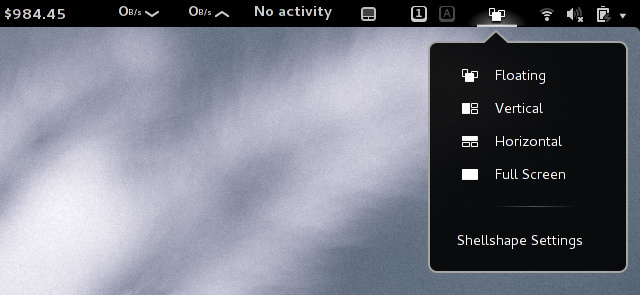
Existem alguns gerenciadores de janelas lado a lado disponíveis para Linux, como o xmonad. Eles são muito úteis, pois tiram vantagem total da tela automaticamente e são redimensionados de maneira apropriada à medida que mais aplicativos são adicionados. Os ambientes comuns de área de trabalho não oferecem essa funcionalidade, mas a extensão Shellshape adiciona essa funcionalidade facilmente ao Gnome Shell. Depois de instalado, você pode escolher entre os modos normal, vertical ou horizontal, em que até três janelas por área de trabalho virtual são automaticamente redimensionadas. É um recurso pequeno, mas pode ser extremamente útil.
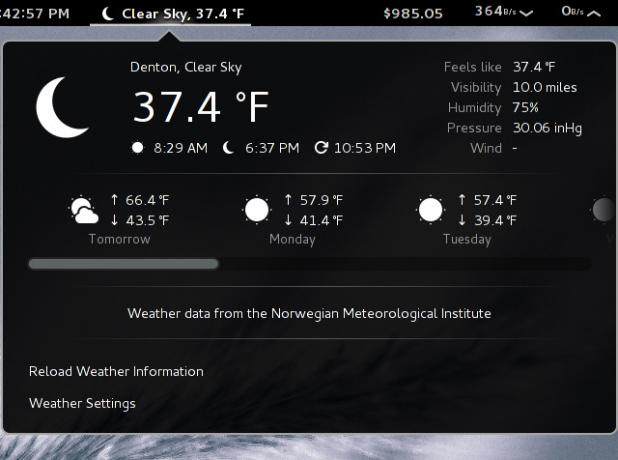
Por padrão, o Gnome Shell não oferece nenhum tipo de indicador climático e, por qualquer motivo, sinto falta disso. Com "Clima", você obtém um indicador de clima muito bonito que exibe várias condições atuais e a previsão para os próximos dias.

Se você encontrar vários itens na Wikipedia regularmente, é para você. Com o provedor de pesquisa da Wikipedia, você pode digitar “w linux”, por exemplo, para ver vários resultados da Wikipedia para Linux.
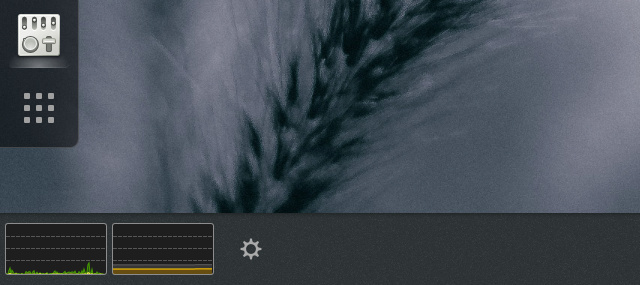
Se você deseja ter um pequeno indicador de recurso do sistema em algum lugar da área de trabalho, pode obter um: a extensão SystemMonitor. Depois de instalado, você pode pressionar o mouse ao longo da borda inferior da tela para exibir os ícones e mensagens da bandeja e verá um indicador do sistema no canto inferior esquerdo. Dessa forma, você terá uma maneira rápida de ver como o seu sistema está aguentando o que você acabou de lançar nele.

Outro ótimo indicador chamado Netspeed mostra as taxas atuais de download e upload de seus dispositivos de rede. Clique nele e detalha quanta largura de banda cada dispositivo de rede está usando.
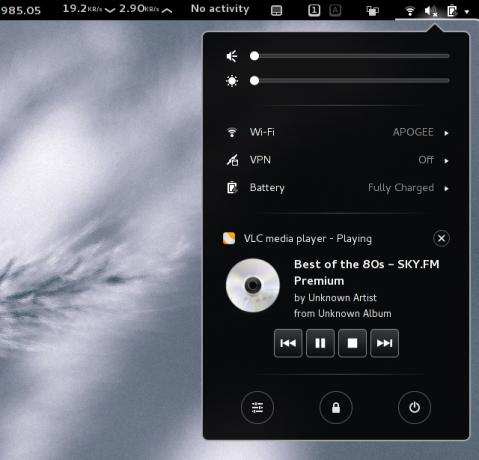
Um pequeno recurso que os usuários do Ubuntu continuam divulgando é a integração de players de mídia no menu de som. Com a extensão do Indicador do Media Player, você pode obter o mesmo efeito fora do Unity. Ele também suporta um bom número de players de mídia, incluindo VLC (que o Ubuntu não suporta).
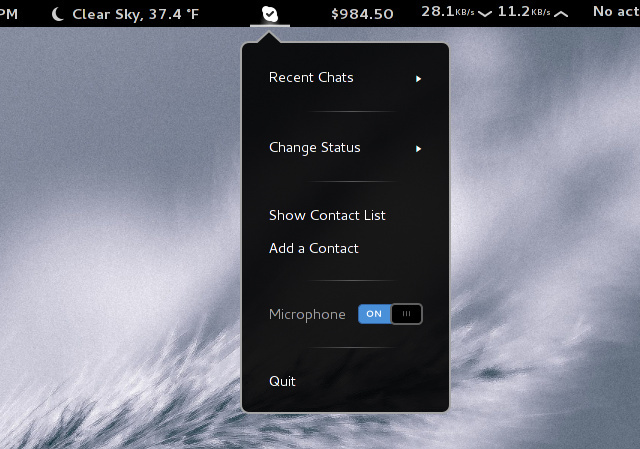
Caso você precise de mais integração, há uma extensão que integrará o Skype ao Gnome Shell. Ele permite que as mensagens do Skype apareçam pelo sistema de notificação de mensagens do Gnome, e oferece pesquisa de contatos integrada, um botão de menu do Skype e muito mais.
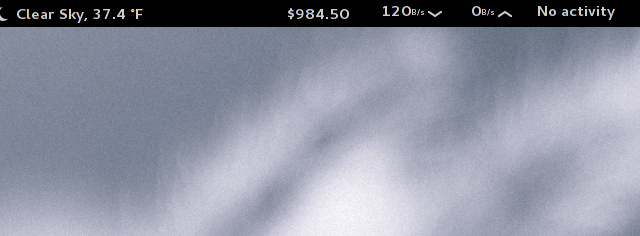
O preço do Bitcoin faz as notícias com frequência agora, mas flutua constantemente. Se você deseja uma maneira fácil de acompanhar o preço atual, há uma extensão para isso. Você também pode alternar entre alguns preços diferentes para obter o preço mais confiável.

Existe um aplicativo para Linux chamado Hamster, que permite que você acompanhar como você gasta seu tempo no seu computador Como parar de perder tanto tempo rastreando o uso do WindowsVocê realmente sabe quanto tempo gasta no seu computador? Usando algumas ferramentas gratuitas, você pode contabilizar cada segundo desperdiçado no Facebook e coisas do gênero; aqui está como. consulte Mais informação . Depois de usá-lo por um tempo, ele pode começar a gerar relatórios para que você possa ver o que gasta mais tempo e como melhorar isso para se tornar mais produtivo. A ressalva para o Hamster é que ele não funciona automaticamente, mas você precisa dizer em que tarefa está trabalhando. Para facilitar isso, a extensão Project Hamster é uma maneira rápida de inserir uma tarefa (e, assim, iniciar o rastreamento) e interromper o rastreamento depois que você parar de trabalhar nessa tarefa. Dessa forma, você não precisará encontrar o aplicativo todas as vezes.
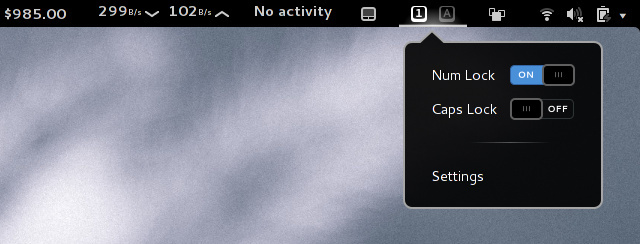
Isso faz exatamente o que você pensa que faz e também permite que você alterne as duas configurações da própria extensão. Pessoalmente, acho isso útil porque, às vezes, meu teclado falha e mostra que meu num lock está desativado quando está realmente ativado. A verificação do indicador me indicará o que realmente está definido.

Você está tentando digitar, mas continua batendo acidentalmente no touchpad - frustrante. Com isso, você pode ativar e desativar o touchpad, mesmo que não tenha um atalho de teclado para fazer isso. O melhor dessa extensão é que ela pode desativar automaticamente o touchpad sempre que você conectar um mouse e reativá-lo quando você desconecta o mouse. É uma pequena parte da funcionalidade, mas é muito legal.
Conclusão
Adoro todas as extensões que uso, mas há muito mais em Lista oficial de extensões do Gnome. O melhor de tudo é que a instalação de todas essas extensões é muito fácil. Em qualquer navegador moderno, o site perguntará se ele pode instalar um plug-in para que ele possa se comunicar com o Gnome Shell. Uma vez ativado, você verá interruptores de ligar / desligar além de cada extensão no site. Basta clicar no botão de alternância para ativá-lo e você receberá imediatamente um aviso de confirmação sobre se deseja instalar a extensão. Depois de clicar em sim, você já está pronto! Agora você deve poder percorrer as configurações da extensão clicando no ícone de configurações no site ou pode instalar a Ferramenta Gnome Tweak e acessar a guia Extensões. Não se esqueça que o Gnome Shell também é personalizável com temas impressionantes Faiança: um dos melhores temas de shell Gnome ainda [Linux]Você precisa admitir que o Gnome Shell parece elegante, mesmo que você o odeie completamente pela maneira como funciona. Algumas pessoas até dizem que o Gnome Shell praticamente quebra todas as regras de ergonomia do livro, ... consulte Mais informação .
Qual é a sua extensão Gnome Shell favorita? Essas extensões alteram sua percepção do Gnome Shell ao ponto em que você está feliz em usá-lo? Deixe-nos saber nos comentários!
Danny é um sénior da Universidade do Norte do Texas que desfruta de todos os aspectos do software de código aberto e Linux.

